一、安装GPU驱动和cuda、cudnn库
1.1 查看自己电脑是否有GPU,并查找GPU型号
控制面板---》设备管理器---》显示适配器
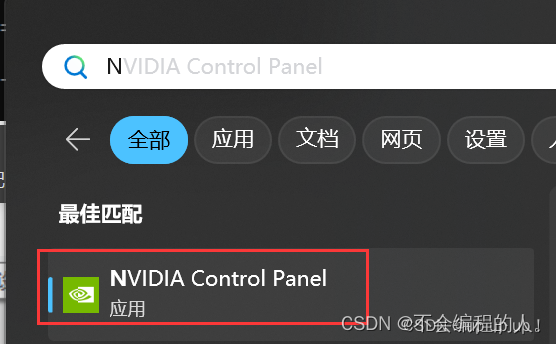
如果有NVIDIA的,那么表示你的电脑有GPU,安装GPU版本;否则安装CPU版本
1.2 查看cuda驱动
1.NVIDIA方式
打开NVIDIA控制面板
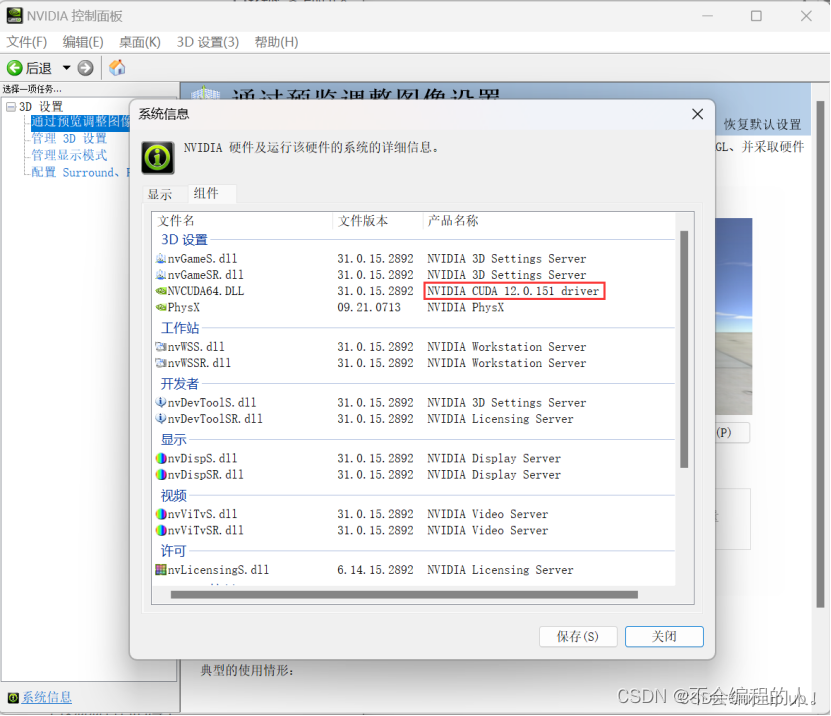
点击系统信息—>点击组件
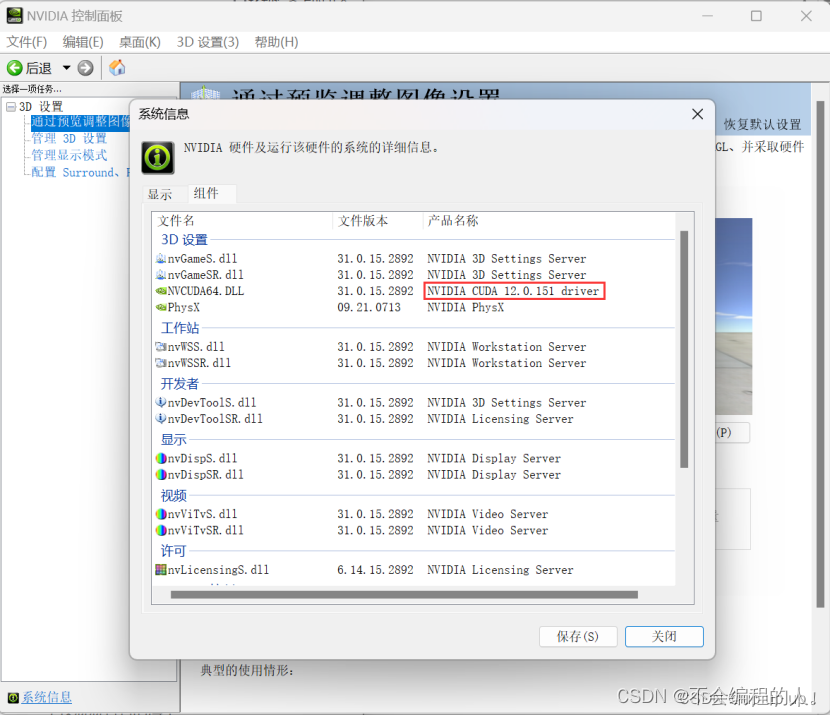
方法二:使用命令:nvidia-smi
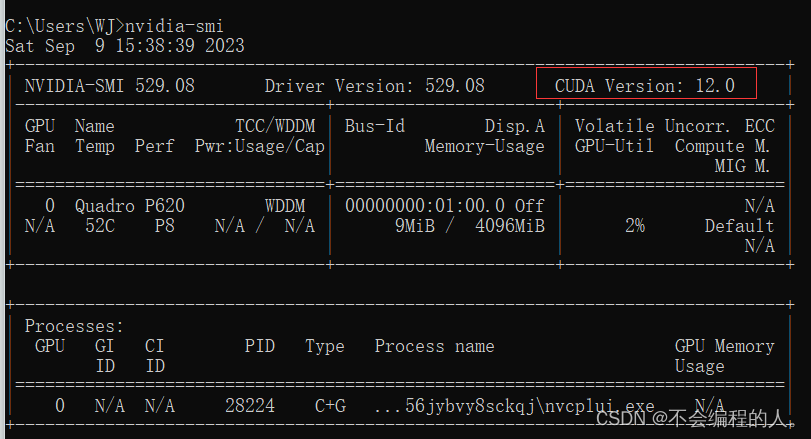
1.3 安装cuda和cuDnn
1、首先判断是否已经安装cuda和cuDnn
首先判断是否已经安装cuda:
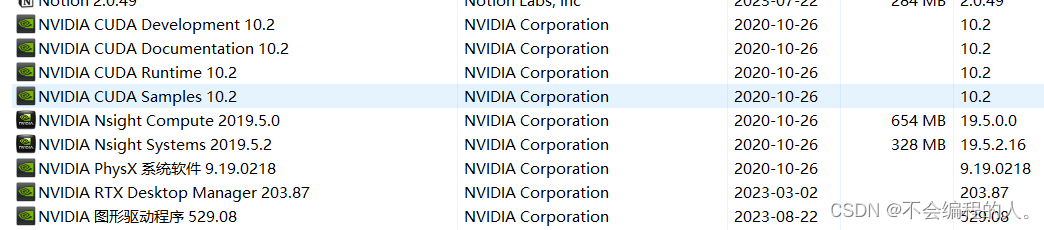
或者,从cmd中输入 nvcc -V
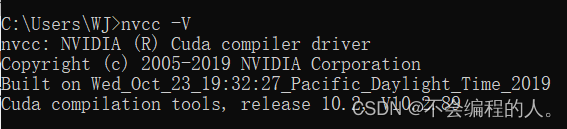
如果已经有,可以跳过以下cuda和cuDnn的安装
2、安装cuda
参考:https://blog.csdn.net/weixin_70285813/article/details/130925697
如果有NVIDIA CUDAXXXX,表示已经安装;如果没有,下查看NVIDIA驱动对应的cuda版本
(https://www.rstk.cn/news/1484703.html?action=onClick)

从官网上下载
CUDA Toolkit Archive | NVIDIA Developer
注意:下载的cuda版本需要和自己笔记本的NVIDIA GPU Driver的版本一致。
3、安装cudnn
https://developer.nvidia.com/rdp/cudnn-download
二、安装Anaconda
anaconda | 镜像站使用帮助 | 清华大学开源软件镜像站 | Tsinghua Open Source Mirror
2.1 设置镜像源
https://blog.csdn.net/qq_32650831/article/details/127952502
查看镜像源
conda config --show channels
设置镜像源:
# 添加清华源
conda config --add channels https://mirrors.tuna.tsinghua.edu.cn/anaconda/pkgs/free/
conda config --add channels https://mirrors.tuna.tsinghua.edu.cn/anaconda/cloud/conda-forge/
conda config --add channels https://mirrors.tuna.tsinghua.edu.cn/anaconda/cloud/pytorch/
# 添加阿里云镜像源
conda config --add channels https://mirrors.aliyun.com/anaconda/pkgs/free/
conda config --add channels https://mirrors.aliyun.com/anaconda/pkgs/main/
# 添加中科大源
conda config --add channels https://mirrors.ustc.edu.cn/anaconda/pkgs/free/
conda config --add channels https://mirrors.ustc.edu.cn/anaconda/pkgs/main/
conda config --add channels https://mirrors.ustc.edu.cn/anaconda/cloud/conda-forge/
conda config --add channels https://mirrors.ustc.edu.cn/anaconda/cloud/msys2/
conda config --add channels https://mirrors.ustc.edu.cn/anaconda/cloud/bioconda/
conda config --add channels https://mirrors.ustc.edu.cn/anaconda/cloud/menpo/
# 设置搜索时显示通道地址
conda config --set show_channel_urls yes
2.2 创建虚拟环境
conda create -n XXX python=3.8
说明:XXX是虚拟环境的名字;3.8,是python的版本,根据需要设置。
(常用conda命令:https://blog.csdn.net/xiaoyuerp/article/details/131263363)
三、安装Pytorch
说明:我们后面的安装,都是在创建的虚拟环境里进行安装
首先在pytorch官网(https://pytorch.org/)查找需要下载的版本
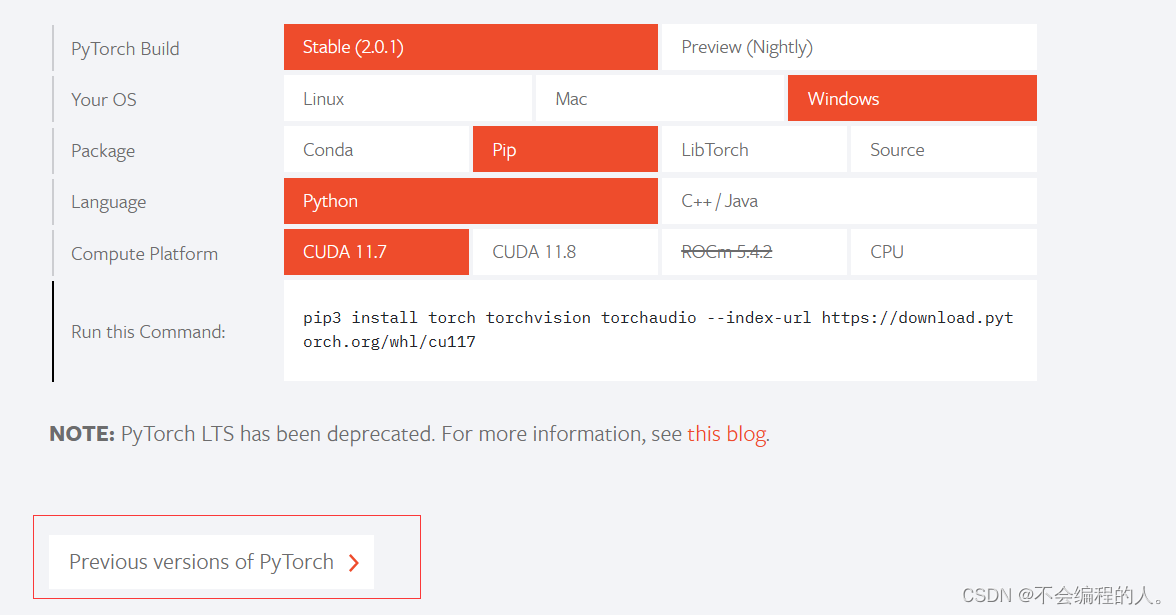
如果没有和你的cuda版本一致的,可以从previous versions of pytorch查找
说明:官网上没有直接支持cuda 12的pytorch版本,但是翻阅社区了解到,cuda是向下兼容的,cuda 12可以支持。所以选择cuda 11.8就可以
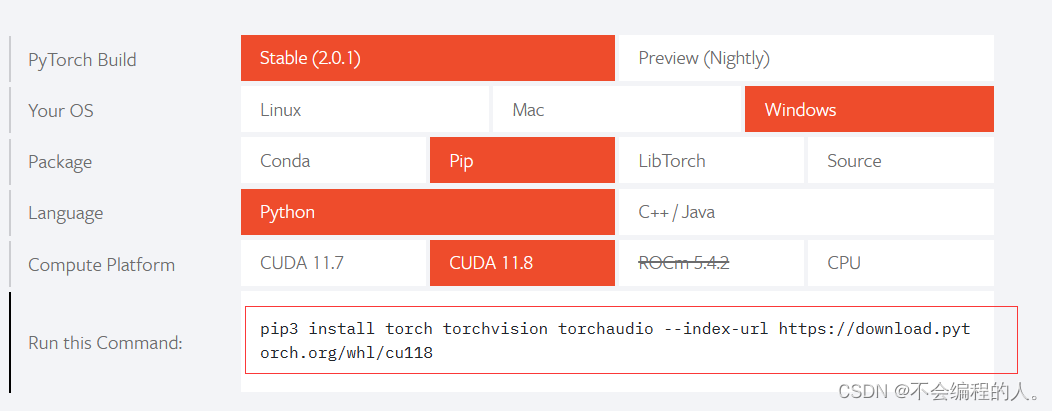
四、安装VSCode/Pycharm
4.1 使用VSCode开发环境
从官网上下载VSCode,并安装插件:
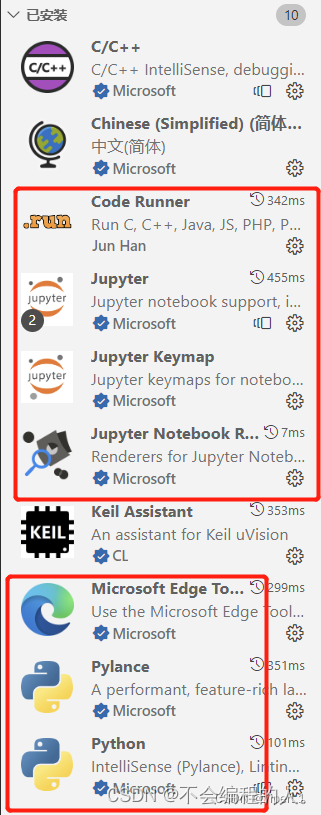
按Ctrl+Shift+p,
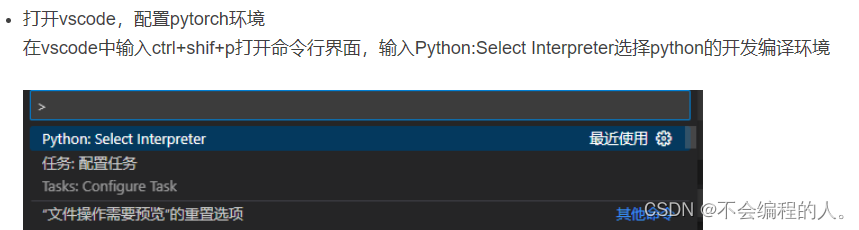
可能会稍微等一会,会出现可用的编译器,选择安装的虚拟环境的编译器
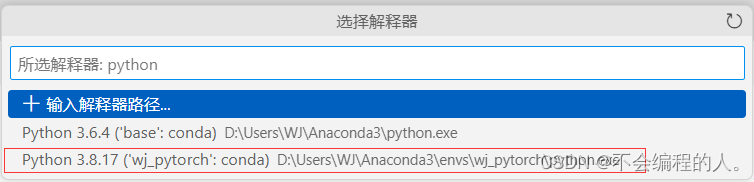
测试是否成功:
新建文件test.py,运行以下程序:
import torch
print(torch.__version__)
print(torch.cuda.is_available())
2、使用pycharm开发环境
1、在官网上下载pycharm安装程序
2、新建工程
设置项目编译器
File---settings---project project interpreter
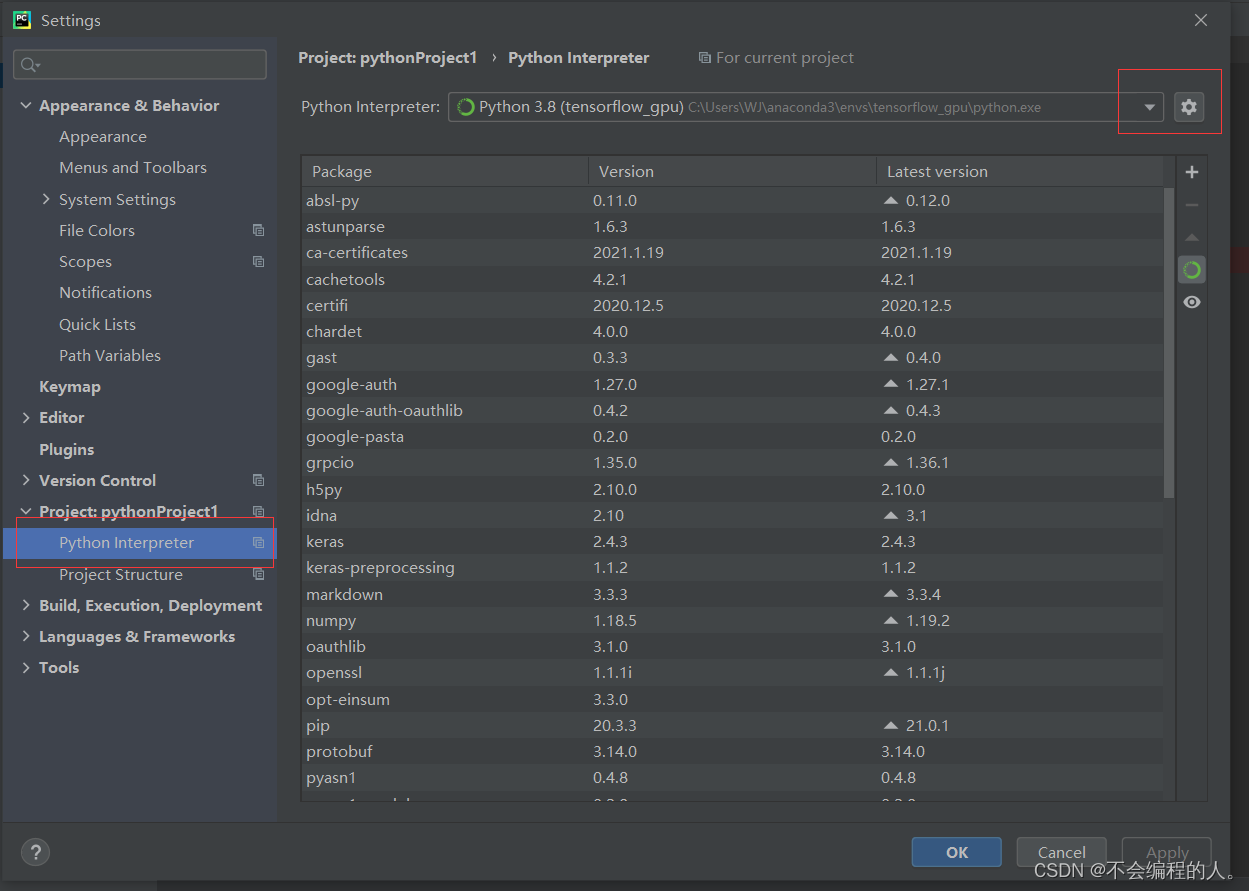 |
点击add
Base interpreter定位到安装的虚拟路径的python.exe
虚拟环境路径一般在:anaconda安装路径---envs---虚拟环境
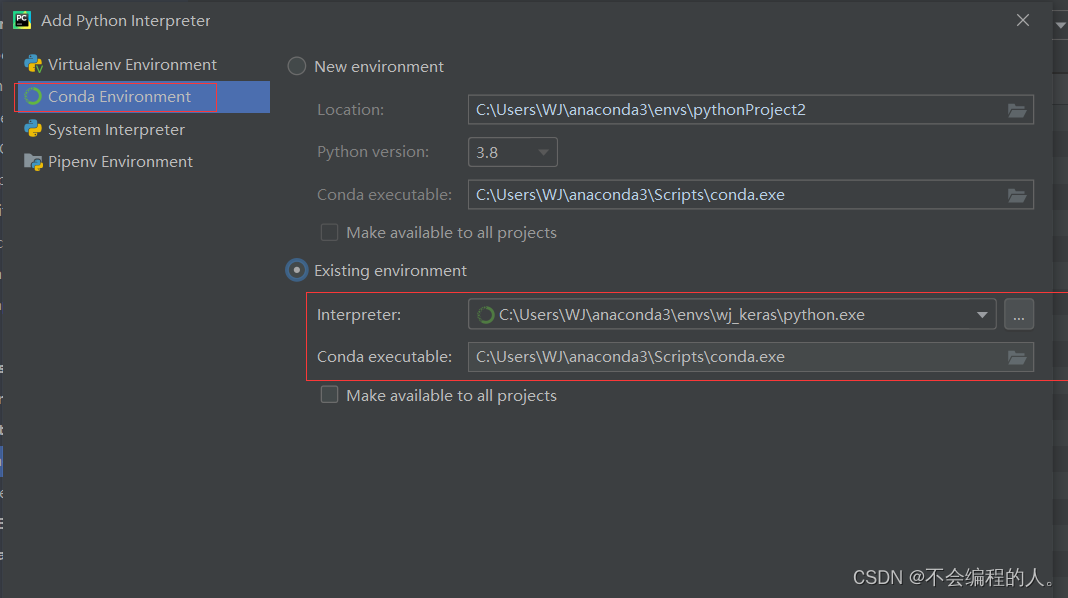 |
Existing environment:
interpretre路径:
anaconda路径---envs---虚拟环境--python.exe
五、jupyter安装
5.1 VSCode环境安装jupyter
VSCode支持jupyter,在Anaconda Promt环境输入以下命令,就可以安装成功
Jupyter安装
pip install ipykernel -i https://pypi.tuna.tsinghua.edu.cn/simple --trusted-host --default-timeout=300
5.2 Pycharm环境使用jupyter编写和运行程序
大家可以参考这个博主的文章:
启动jupyter notebook配置虚拟环境_在虚拟环境中启动note book-CSDN博客
在虚拟环境中安装jupyter notebook
conda install ipykernel
为虚拟环境下创建kernel文件:
conda install -n 环境名称 ipykernel
激活conda环境: source activate 环境名称,将环境写入notebook的kernel中
python -m ipykernel install --user --name 环境名称 --display-name "显示的名称"
如:
python -m ipykernel install --user --name tf_keras --display-name tf_keras
打开notebook服务器:
jupyter notebook
(其他)
pip install matplotlib -i https://mirrors.aliyun.com/pypi/simple/ --trusted-host=mirrors.aliyun.com/pypi/simple
pandas的镜像
pip install pandas -i https://mirrors.bfsu.edu.cn/pypi/web/simple/























 1613
1613











 被折叠的 条评论
为什么被折叠?
被折叠的 条评论
为什么被折叠?










